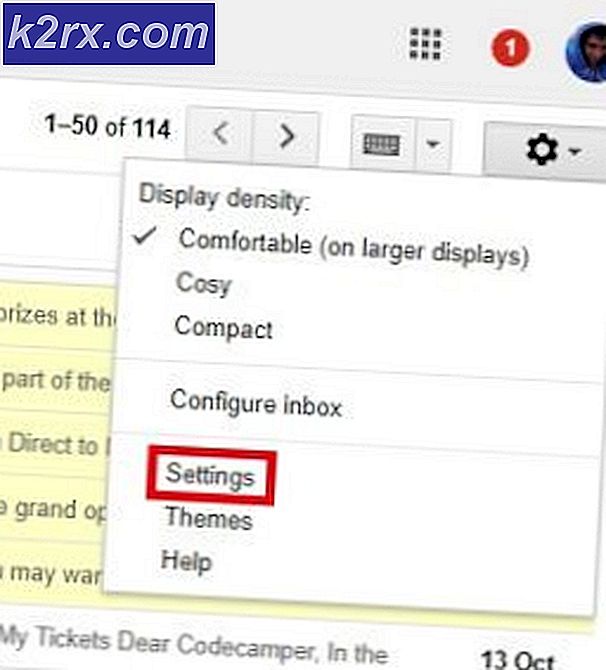BESTE GUIDE: Slik arkiverer du e-post i Windows Live Mail
Windows Live Mail (nå pensjonert) og erstattet av Mail-appen i Windows 10. Millioner av Windows-brukere fortsetter å bruke WLM på grunn av den lette og opplevelsen den tilbyr. Men siden Windows Live Mail er gratis, og ikke har alle de profesjonelle funksjonene, mangler den pro arkiveringsfunksjonen, derfor må dette gjøres manuelt. Så i denne veiledningen må vi sette opp strukturen for arkivering manuelt, og derfra blir det en enkel oppgave. Før du går, er det to steder hvor du kan arkivere på webmail (server) og lokalt. Hvis du er konto type er IMAP, kan du deretter arkivere meldinger på serveren i stedet for å lagre dem lokalt på harddisken din, dette vil holde meldinger og arkiverte mapper synkronisert (uansett enhet) du konfigurerer konto på, og hvis du for eksempel har Feil på harddisker på datamaskinen, eller et problem utvikles, kan du umiddelbart konfigurere kontoen din på et annet selskap, og alle meldingene lastes ned. Hvis du er kontotype, er POP, blir meldingene dine allerede lagret lokalt, uavhengig av plasseringen du lagrer dem til. Mange foretrekker fortsatt å holde meldinger lokalt.
Hvis jeg var deg, og hvis jeg hadde en POP-konto, ville jeg konfigurere en Gmail-konto og bruke den som min arkiveringskonto. Jeg ville bare dra og slippe en viktig melding jeg vil gjerne lagre / arkivere på Gmail. For at dette skal fungere, må du opprette en gmail-konto og deretter legge den til din Windows Live Mail som en annen konto. Gmail er pålitelig, og det tilbyr gratis 15 GB lagringsplass.
La oss komme i gang!
PRO TIPS: Hvis problemet er med datamaskinen eller en bærbar PC / notatbok, bør du prøve å bruke Reimage Plus-programvaren som kan skanne arkiver og erstatte skadede og manglende filer. Dette fungerer i de fleste tilfeller der problemet er oppstått på grunn av systemkorrupsjon. Du kan laste ned Reimage Plus ved å klikke herÅpne Windows Live Mail. Høyreklikk på navigasjonsruten til venstre, og klikk på Ny mappe og navnet på Arkiv.
Nå er det to måter å flytte meldinger til arkivet. Du kan velge meldinger (enkelt eller flere), dra og slipp til arkivmappen ELLER Du kan høyreklikke på en eller flere meldinger, og velg Flytt til mappe og velg mappearkivet og klikk på OK.
PRO TIPS: Hvis problemet er med datamaskinen eller en bærbar PC / notatbok, bør du prøve å bruke Reimage Plus-programvaren som kan skanne arkiver og erstatte skadede og manglende filer. Dette fungerer i de fleste tilfeller der problemet er oppstått på grunn av systemkorrupsjon. Du kan laste ned Reimage Plus ved å klikke her